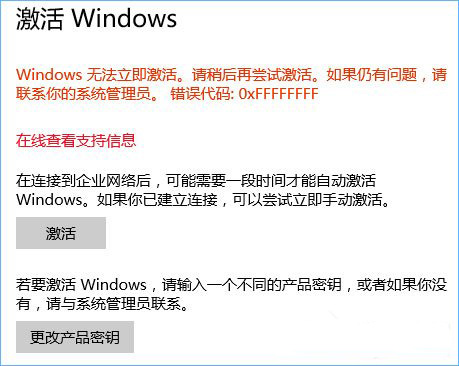comdlg32.ocx文件是很多软件打开使用必备的程序文件,系统本身并没有,最近有用户在使用一些软件的时候出现了提示COMDLG32.OCX文件丢失这样的错误信息,那么遇到这种情况我们应该如何解决呢?下面小编就以Win10为例,给大家介绍一下详细的解决办法。
win10无法打开软件提示comdlg32.ocx文件丢失怎么解决?
1、在打开一些软件的时候提示无这个文件,请大家下载解压后,复制到C盘(有些人不解压就直接放到C盘里,这样是不行的)。
2、将文件解压到C:windowssystem32目录下,然后进行注册。
3、comdlg32.ocx win10注册方法:首先,打开”运行“窗口。
4、对于32位的系统。在运行中直接输入“regsvr32 c:Windowssystem32comdlg32.ocx”。
5、64位的系统。在“运行”中直接输入“regsvr32 c:WindowsSysWOW64comdlg32.ocx”。
备注:
1、在打开一些软件的时候提示无这个文件,请大家下载解压后,复制到C盘(有些人不解压就直接放到C盘里,这样是不行的)。
2、将文件解压到C:windowssystem32目录下,然后进行注册。
3、comdlg32.ocx win10注册方法:首先,打开”运行“窗口。
4、对于32位的系统。在运行中直接输入“regsvr32 c:Windowssystem32comdlg32.ocx”。
5、64位的系统。在“运行”中直接输入“regsvr32 c:WindowsSysWOW64comdlg32.ocx”。
以上就是win10无法打开软件提示comdlg32.ocx文件丢失怎么解决?的详细内容,更多关于win10提示comdlg32.ocx文件丢失的资料请关注悠久资源网其它相关文章!